ぐるなびECステータス変更エラー
概要
ぐるなびECのステータス変更エラーについて説明させていただきます。
ステータス変更エラーの確認方法
Robot-inの受注反映履歴にて、ステータス変更の履歴を確認することが可能となります。
受注反映履歴をご確認の上、ステータス変更エラーが出ていないかどうか、ご確認をお願いいたします。
処理結果「失敗」の場合は、モール・カートへの出荷実績の反映/ステータス変更ができていません。
「ステータス変更エラー一覧」をご確認いただき、エラー修正後、再度モール・カート側へ出荷実績の反映/ステータス変更を行っていただきますようお願いいたします。
※モール・カートへの出荷データ登録方法につきましては以下URLをご確認ください。
https://www.hunglead.com/robot-in-manual/su-shippingdata-registration.html
受注反映履歴
- ①Robot-in管理画面
②「受注管理」をクリック
③「受注反映履歴」をクリック
④「処理種別」の「ステータス変更」を選択
⑤「この条件で検索する」をクリック
⑥検索結果を確認
ステータス変更エラー一覧
| エラー内容 | エラー理由 | 修正方法/対応方法 |
|---|---|---|
| [ID(店舗管理画面)]または[パスワード(店舗管理画面)]または[パスワード(注文履歴ダウンロード)]に誤りがある可能性があります。 設定>店舗設定からご確認の上設定してください。 |
「ID(店舗管理画面)」「パスワード(店舗管理画面)」に誤りがある可能性が高いです。 | 「ID(店舗管理画面)」「パスワード(店舗管理画面)」の確認方法につきましては「こちら」をご確認ください。 |
| Invalid Target Orders. | 複数原因が考えられます。 ・Robot-in上の受注番号に誤りがある場合 ・Robot-in上に画面で登録、Robot-in形式受注CSVで登録したテスト受注の場合 |
【Robot-in上の受注番号に誤りがある場合】 一度登録した受注番号を変更することはできないため、新しい受注としてRobot-inに再度ご登録後ステータス変更するか、直接ぐるなびEC側でステータス変更を行ってください。 ステータス変更方法等の詳細につきましてはぐるなびECへお問い合わせください。 Robot-inのステータス変更方法につきましては以下URLをご確認ください。 https://www.hunglead.com/robot-in-manual/su-status-change.html 受注登録の詳細につきましては以下URLをご確認ください。 https://www.hunglead.com/robot-in-manual/1-3kobetsu.html 【Robot-in上に画面で登録、Robot-in形式受注CSVで登録したテスト受注の場合】 ステータス変更とご対応は不要です。 |
ステータス変更エラー修正方法
「ID(店舗管理画面)」「パスワード(店舗管理画面)」の確認方法
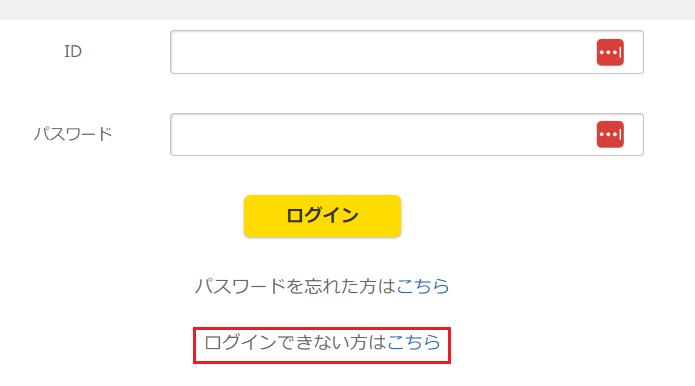
- ぐるなびEC管理画面の「ログインできない方はこちら」より、確認フローに沿ってご対応ください。
パスワード再発行の方法等、詳細につきましてはぐるなびECへお問い合わせください。
Robot-inへの登録方法
①Robot-in管理画面にログイン
②「設定」をクリック
③「店舗設定」をクリック
④ぐるなびECの「編集」をクリック
⑤「受注管理用設定」にて、確認した項目を修正
⑥「この内容で登録する」ボタンをクリック
※変更後、画面上部に「店舗情報を編集しました。」と表示されているかご確認ください。
2024年06月06日更新
この記事は参考になりましたか?
ご回答ありがとうございました!
